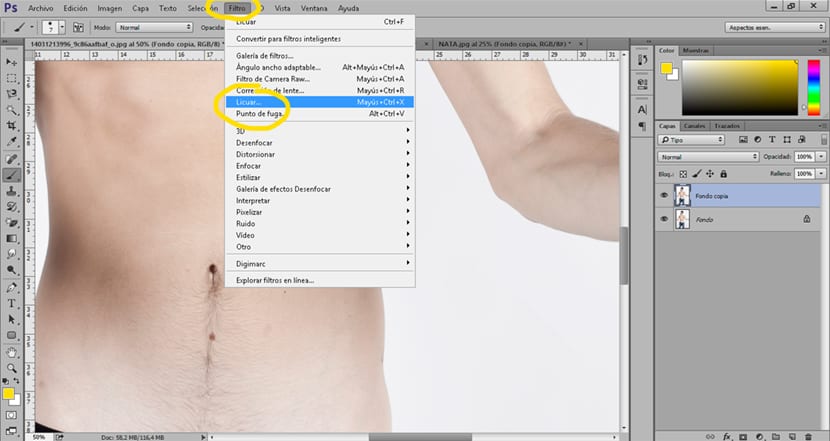Как похудеть человека с Photoshop и других забавные эффекты что они позволят вам иметь корпус магазина благодаря одному из замечательных инструментов Photoshop используется для подкраски корпуса моделей и достижения того «идеального» результата. Инструмент, который можно использовать для модификации тела стремясь достичь результатов, подходящих для индустрии моды, или его можно использовать для поиска очень сумасшедшие результаты.
Научитесь использовать один из великих инструментов Photoshop что позволит вам ретушировать фотографии в чистейшем стиле индустрия моды. Если тебе не нравится идея моды проявите все свое творчество, создавая всевозможные креативные мультфильмы своими фотографиями (или фотографиями ваших друзей).
Первое, что нам нужно сделать, чтобы выполнить эти типы эффектов, - это ищи фотографию с которыми мы хотим работать. После этого мы откроем его Photoshop и мы начнем с этим работать.
шаги для этого руководства Они заключаются в следующем:
- Откройте инструмент для разжижения из Photoshop
- Выберите инструмент Warp forward (сжижение)
- Создать защитную маску (разжижить)
- Использование опций надувания и спуска (сжижение)
Инструмент для разжижения
Этот инструмент отвечает за ретушь всех фотографий, которые мы видим в журналах и рекламе. Его работа довольно проста, ясно, что он делает деформировать изображение контролируемым образом.
Первое, что мы делаем, это решить, какие области мы собираемся подправить нашего имиджа.
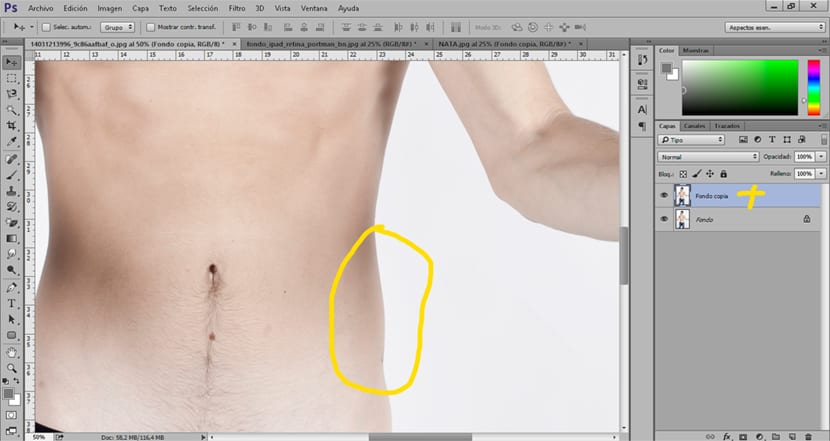
После того, как мы определились, какие области мы хотим ретушировать, следующее, что мы должны сделать, это открыть инструмент сжижения из Photoshop, этот инструмент находится в верхнее меню Фильтр / сжижение.
Как только мы откроем инструмент, нам нужно будет выберите опцию warp forwardе (форма пальца) внутри меню инструментов для разжижения, эта опция расположена в верхнем левом углу.
Внутри этого инструмента мы можем изменить разные варианты в зависимости от потребностей каждого из нас. Вот некоторые из наиболее распространенных вариантов:
- Размер (помогает изменить размер кисти и работать точнее)
- Показать маску (маска используется для защиты определенных участков изображения)
- Показать фон (фоновое изображение помогает в качестве ориентира при ретуши)
Просто отретушировать изображение выбираем размер кисти это соответствует нашим потребностям, и мы начинаем исправляем те области, которые хотим.
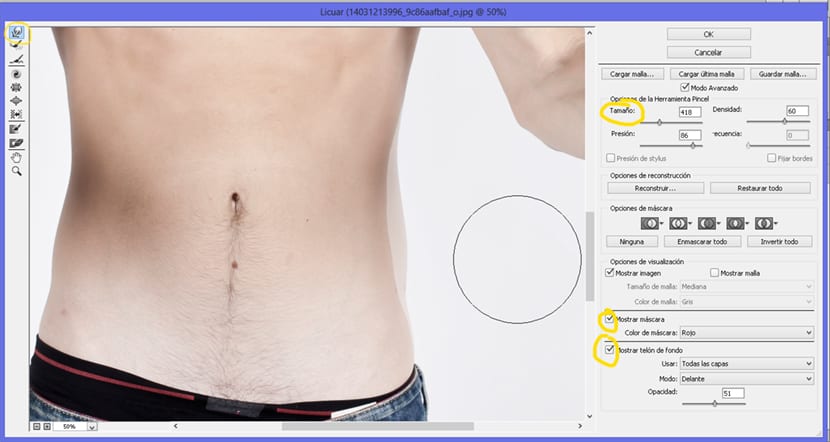
Создавайте забавные эффекты с помощью инструмента для разжижения
La инструмент для разжижения также может использоваться для создавайте забавные эффекты в чистейшем мультяшном стиле. Ретушируйте все свои фотографии, создавая забавные образы, которые понравятся всем, используя тот же инструмент, который используется для создания идеальных тел.

Если вам нравятся изображения этого типа, вам просто нужно выполнить следующие шаги, чтобы сделать это самостоятельно с помощью Photoshop.
Первое, что нам нужно сделать, это откройте наше изображение в Photoshop и выберите инструмент для сжижения фильтра находится в верхнем меню. Как только мы откроем инструмент, мы можем приступить к созданию нашего малыша Франкенштейн.
Мы выбираем возможность надувания в инструменте для разжижения для увеличения размера глаз. Процесс довольно простой, во-первых выбираем размер кисти уместно, а затем помещаем кисть в центр глаза, чтобы добиться сбалансированного надувания.
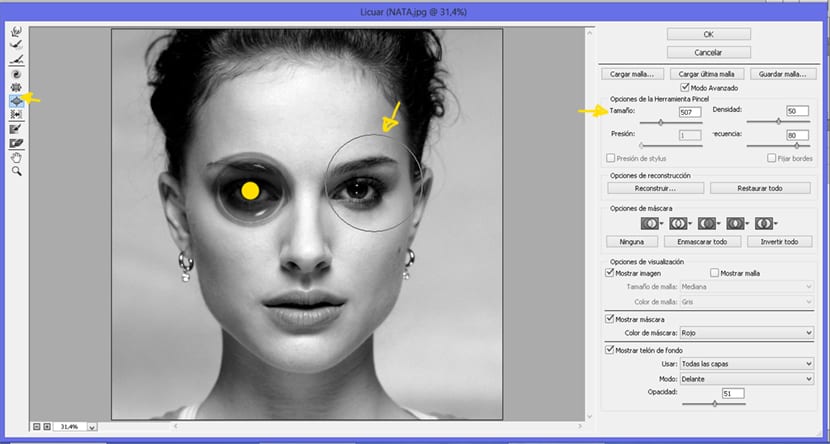
Следующим шагом будет обратное, сдуть изображение. Для этого выбираем опция сдува в инструменте сжижения. На этом этапе мы находим очень интересный вариант этого инструмента, защитная маска. Эта маска позволяет нам защитить определенную область таким образом, чтобы на него не повлияли внесенные в него изменения.
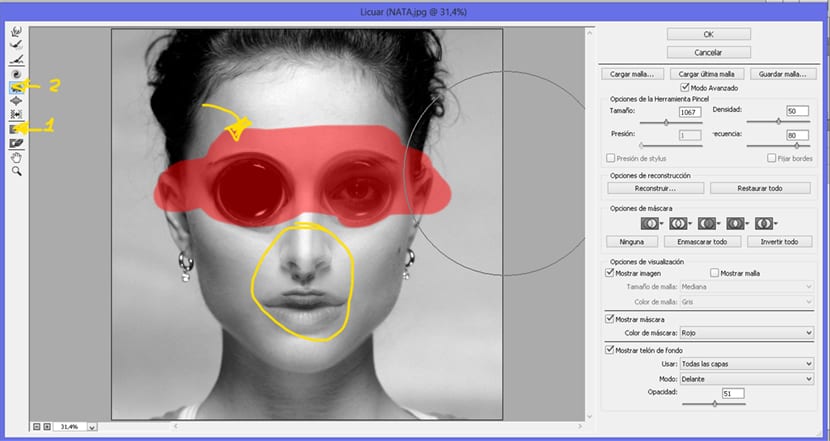
Как видим этот инструмент позволяет нам делать большое количество доработок которые выходят за рамки простой рекламы в поисках идеального тела. Если вы хотите увидеть пример такого вида ретуши профессионально вы можете посмотреть следующее видео.
Инструмент позволяет нам очень легко деформировать изображения по нашей воле, возможных применений, которые мы даем ему, может быть много, если мы добавим много творчества.